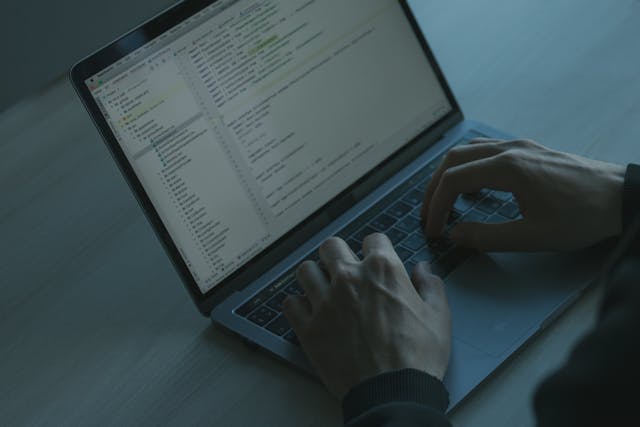Firewall Corporativo
agosto 7, 2024


Como fazer um Plano de Cibersegurança
agosto 16, 2024Em um mundo digital cada vez mais interconectado, a segurança cibernética tornou-se uma preocupação crucial para indivíduos e organizações. Entre as diversas ferramentas essenciais para proteger redes e sistemas, o firewall se destaca como uma linha de defesa fundamental.
Imagine poder controlar quais programas têm acesso à sua rede, impedindo assim a entrada de malwares ou a comunicação não autorizada. Neste guia, vamos não apenas destacar a importância estratégica do firewall, mas também ensinar passo a passo como bloquear um programa específico para reforçar sua segurança digital.
Vamos mergulhar no mundo da segurança cibernética e descobrir como o firewall pode ser seu aliado na defesa contra ameaças virtuais cada vez mais sofisticadas.
O que é um Firewall?
Um firewall é uma ferramenta essencial em segurança cibernética projetada para monitorar e controlar o tráfego de rede, decidindo se permite ou bloqueia com base em regras de segurança pré-definidas. Essa barreira virtual atua como um guardião entre redes confiáveis (como a rede local de uma empresa) e redes não confiáveis (como a internet), protegendo contra ameaças cibernéticas e monitorando o tráfego de dados.
Tipos de Firewall
Existem dois tipos principais de firewall: software e hardware.
Firewall de Software
Implementado como um programa em um dispositivo de computação, pode ser instalado em sistemas operacionais individuais, como Windows, macOS, ou Linux. É ideal para proteger dispositivos individuais e redes domésticas.
Firewall de Hardware
É um dispositivo físico dedicado à segurança de rede. Colocado entre a rede interna e a internet, oferece proteção robusta para redes corporativas e ambientes onde múltiplos dispositivos precisam ser protegidos simultaneamente.
Função do Firewall na Proteção de Redes e Dispositivos
A principal função do firewall é filtrar o tráfego de rede com base em regras configuradas. Suas principais funções incluem:
Controle de Acesso
Determina quais pacotes de dados são permitidos ou bloqueados com base em regras de segurança.
Monitoramento de Tráfego
Examina o tráfego de entrada e saída para identificar atividades suspeitas ou não autorizadas.
Proteção contra Malware
Bloqueia conexões de programas maliciosos e previne infecções por malware.
Segurança de Aplicações
Protege contra ataques direcionados a aplicações específicas, como tentativas de invasão ou exfiltração de dados.
Implementação de Políticas de Segurança
Aplica políticas de segurança definidas para garantir conformidade e proteção contínua.
Por Que Bloquear um Programa no Firewall?
O bloqueio de programas específicos usando firewall é uma prática preventiva fundamental para mitigar riscos de segurança, controlar o acesso à rede e manter a integridade dos sistemas e dados empresariais. Ao implementar medidas de controle rigorosas, as organizações podem fortalecer sua postura de segurança cibernética contra uma ampla gama de ameaças digitais.
Bloquear um programa específico usando um firewall é uma medida crucial para garantir a segurança cibernética e proteger tanto redes corporativas quanto dispositivos individuais. Aqui estão alguns motivos pelos quais o bloqueio de programas é essencial:
Segurança Cibernética Reforçada
Evita que programas maliciosos tenham acesso à rede ou enviem informações não autorizadas para fora dela. Protege contra ataques direcionados a vulnerabilidades específicas de programas.
Controle de Acesso e Políticas de Segurança
Garante que apenas programas aprovados e confiáveis tenham permissão para acessar a rede. Ajuda na implementação de políticas de segurança corporativa ao restringir o uso de programas não autorizados.
Prevenção de Ameaças Internas
Bloqueia programas que podem representar riscos internos, como aplicativos que acessam recursos sensíveis sem autorização.
Exemplos de Cenários onde o Bloqueio é Necessário
Malware
Um programa identificado como malware pode tentar se comunicar com servidores externos para enviar dados roubados. Bloquear esse programa no firewall impede essa comunicação e reduz o impacto do ataque.
Aplicações Não Autorizadas
Evitar que programas não autorizados acessem a rede corporativa ajuda a manter a conformidade e a segurança dos dados.
Programas Suspeitos ou Desatualizados
Aplicativos desatualizados podem conter vulnerabilidades conhecidas que podem ser exploradas por hackers. Bloquear o acesso desses programas reduz o risco de comprometimento de segurança.
Controle de Tráfego
Em ambientes corporativos, bloquear programas de compartilhamento de arquivos não autorizados ou de streaming de mídia pode otimizar a largura de banda e garantir que recursos críticos não sejam comprometidos.
Preparativos Antes de Bloquear um Programa
Antes de bloquear um programa usando um firewall, é essencial realizar alguns preparativos para garantir que o processo seja feito de maneira eficaz e segura. Aqui estão alguns passos importantes a considerar:
Verificar Permissões Administrativas
Certifique-se de que você possui as permissões administrativas necessárias no dispositivo ou na rede onde o firewall será configurado. Em sistemas corporativos, isso pode exigir acesso privilegiado para realizar alterações de segurança.
Listar os Programas que Precisam ser Bloqueados
Identifique claramente os programas específicos que você deseja bloquear. Isso pode incluir aplicativos suspeitos, desatualizados ou não autorizados que representem riscos à segurança da rede.
Avaliar Impactos e Requisitos de Negócios
Antes de aplicar restrições, considere o impacto potencial no fluxo de trabalho e nas operações diárias. Certifique-se de que o bloqueio de programas não afetará negativamente as atividades críticas da organização.
Revisar Políticas de Segurança Existente
Verifique se a ação de bloquear programas está alinhada com as políticas de segurança cibernética da organização. Isso pode incluir diretrizes específicas sobre quais aplicativos são permitidos ou proibidos na rede corporativa.
Configurar Regras de Firewall Adequadas
Utilize as configurações do firewall para criar regras claras e precisas para o bloqueio dos programas identificados. Certifique-se de incluir critérios como endereços IP, portas de comunicação e comportamento de tráfego para uma segurança eficaz.
Testar e Monitorar
Após configurar as regras de bloqueio, teste o firewall para garantir que os programas estão sendo impedidos de acessar a rede conforme planejado. Monitore o tráfego para detectar eventuais problemas ou exceções que precisem ser corrigidas.
Ao seguir esses preparativos antes de bloquear um programa no firewall, você não apenas fortalece a segurança cibernética da sua organização, mas também minimiza o impacto negativo nas operações ao garantir que apenas aplicativos confiáveis tenham acesso à rede.
Passo a Passo para Bloquear um Programa no Firewall do Windows
Aqui está um guia passo a passo para bloquear um programa no Firewall do Windows:
Acessar o Painel de Controle do Firewall
- Para abrir o Painel de Controle, clique no botão “Iniciar” e digite “Painel de Controle”. Pressione Enter para abrir.
- No Painel de Controle, selecione “Sistema e Segurança”.
Configurações Avançadas
- Em “Sistema e Segurança”, clique em “Firewall do Windows Defender”.
- No painel esquerdo, selecione “Configurações Avançadas”.
Criar uma Nova Regra de Saída
- No Console de Segurança do Windows Defender Firewall com Segurança Avançada, clique em “Regras de Saída” no painel esquerdo.
- No painel direito, clique em “Nova Regra…” para iniciar o assistente de criação de regras.
Selecionar o Programa
Na janela de criação de nova regra, selecione a opção “Programa” e clique em “Avançar”.
Na próxima tela, escolha “Este programa path” e navegue até o executável do programa que deseja bloquear. Clique em “Avançar”.
Configurar Ação da Regra
- Escolha “Bloquear a conexão” e clique em “Avançar”.
Aplicar a Regra a Perfis de Rede
- Selecione os perfis de rede onde deseja aplicar a regra: Domínio, Privado ou Público. Clique em “Avançar”.
Nomear e Concluir a Regra
- Dê um nome significativo à sua regra (por exemplo, “Bloquear Programa X”) e, se desejar, adicione uma descrição.
- Clique em “Concluir” para finalizar a criação da regra.
Após seguir esses passos, o programa especificado será bloqueado de acessar a rede conforme configurado no Firewall do Windows. Certifique-se de revisar e testar a nova regra para garantir que o bloqueio esteja funcionando conforme esperado.
Verificação e Ajustes
Após criar uma nova regra de bloqueio no Firewall do Windows, é importante realizar verificações e ajustes para garantir que tudo esteja funcionando corretamente. Aqui estão os passos para verificar e ajustar a nova regra:
Testar a Nova Regra
Após criar a regra, teste o programa para verificar se ele está sendo bloqueado conforme o esperado. Tente executar o programa e observe se ele consegue acessar a rede ou realizar as operações que foram bloqueadas.
Monitorar Logs de Firewall
No Console de Segurança do Windows Defender Firewall com Segurança Avançada, você pode verificar os logs para ver se há tentativas de conexão bloqueadas pelo firewall. Isso ajuda a confirmar se a regra está aplicada corretamente e se está efetivamente bloqueando o programa.
Ajustar Configurações se Necessário
Se o programa não estiver sendo bloqueado como esperado ou se houver impactos não planejados em outras operações, você pode precisar ajustar a configuração da regra. Volte para o Console de Segurança do Firewall do Windows, localize a regra criada (em “Regras de Saída” ou “Regras de Entrada” dependendo da configuração feita) e faça os ajustes necessários.
Revisar e Refinar Políticas de Segurança
Avalie periodicamente as políticas de segurança implementadas no firewall para garantir que estejam alinhadas com as necessidades e riscos atuais da organização. Considere revisar e ajustar as regras de firewall conforme novas ameaças e tecnologias emergem.
Documentar e Comunicar Mudanças
É importante documentar todas as mudanças feitas no firewall, incluindo regras criadas ou ajustadas. Comunique as mudanças relevantes para outros membros da equipe de TI ou usuários afetados, se necessário.
Seguindo esses passos, você pode garantir que o bloqueio de programas no Firewall do Windows seja eficaz e seguro, protegendo assim a rede contra potenciais ameaças e mantendo a integridade das operações corporativas.
Desbloquear um Programa no Firewall
Para desbloquear um programa no Firewall do Windows, siga estas instruções simples:
Reverter uma Regra de Bloqueio no Firewall do Windows
Acessar o Painel de Controle do Firewall
- Abra o Painel de Controle do Windows. Você pode fazer isso clicando no botão “Iniciar” e digitando “Painel de Controle”. Pressione Enter para abrir.
- Em seguida, clique em “Sistema e Segurança” e depois em “Firewall do Windows Defender”.
Configurações Avançadas
- No painel esquerdo, clique em “Configurações Avançadas” para abrir o Console de Segurança do Windows Defender Firewall com Segurança Avançada.
Localizar a Regra de Bloqueio
- No Console de Segurança do Firewall com Segurança Avançada, navegue para a seção de “Regras de Saída” ou “Regras de Entrada”, dependendo de onde você criou a regra de bloqueio.
Selecionar a Regra de Bloqueio
- Encontre a regra específica que você deseja desbloquear na lista de regras. Você pode usar a pesquisa ou rolar pela lista para encontrá-la.
Excluir ou Desativar a Regra
- Para desbloquear o programa, você pode optar por excluir a regra completamente ou simplesmente desativá-la temporariamente
- Para excluir a regra: clique com o botão direito do mouse na regra de bloqueio e escolha “Excluir”.
- Para desativar a regra: clique com o botão direito do mouse na regra e escolha “Desativar”.
Confirmar Alterações
- O Windows pode solicitar confirmação para excluir ou desativar a regra. Confirme a ação conforme necessário.
Verificar o Desbloqueio
- Após fazer as alterações, teste o programa para garantir que agora ele consiga acessar a rede ou realizar as operações desejadas sem ser bloqueado pelo firewall.
Casos onde Desbloquear Pode ser Necessário
Atualizações de Software
Às vezes, programas precisam de acesso à internet para realizar atualizações automáticas. Desbloquear temporariamente pode permitir essas atualizações.
Novas Integrações ou Funcionalidades
Se um programa requer novas integrações com serviços externos ou funcionalidades que foram bloqueadas por engano, desbloquear pode ser necessário para manter a funcionalidade.
Erros de Configuração
Em alguns casos, uma regra de bloqueio pode ter sido configurada erroneamente, impactando negativamente as operações normais do programa. Desbloquear pode resolver esses problemas.
É importante lembrar de revisar regularmente as regras de firewall para garantir que estejam alinhadas com as necessidades operacionais e de segurança da organização. Sempre documente quaisquer alterações feitas para manter um registro claro de configurações de segurança.
Dicas e Melhores Práticas
Para manter um firewall eficaz e garantir a segurança cibernética, aqui estão algumas dicas e melhores práticas importantes:
Manter o Firewall Atualizado
Certifique-se de que o software do firewall esteja sempre atualizado com as últimas correções de segurança e patches. Isso ajuda a proteger contra novas ameaças e vulnerabilidades.
Revisar Periodicamente as Regras do Firewall
Faça revisões regulares das regras de firewall para garantir que estejam alinhadas com as políticas de segurança da organização e as necessidades operacionais atuais.
Remova regras desnecessárias ou desatualizadas para manter um ambiente de rede limpo e seguro.
Monitorar Atividades Suspeitas
Configure o firewall para registrar e monitorar atividades de rede suspeitas ou potencialmente maliciosas. Analise regularmente os logs de firewall em busca de padrões incomuns que possam indicar uma violação de segurança.
Implementar Políticas de Segurança Estritas
Estabeleça e aplique políticas claras de segurança cibernética relacionadas ao uso do firewall, incluindo permissões de acesso à rede, bloqueios e exceções. Eduque os usuários sobre as práticas seguras de uso da rede e as consequências do não cumprimento das políticas de segurança.
Configurar Backup e Recuperação
Mantenha backups regulares das configurações do firewall para facilitar a recuperação em caso de falha ou comprometimento. Teste regularmente os procedimentos de recuperação para garantir que funcionem conforme o esperado em situações de emergência.
Implementar Segurança em Camadas
Combine o firewall com outras medidas de segurança em camadas, como antivírus, detecção e resposta a incidentes (EDR), e sistemas de prevenção de intrusões (IPS), para uma proteção abrangente contra ameaças cibernéticas.
Monitorar Atualizações de Aplicações e Sistemas
Mantenha todos os programas e sistemas operacionais atualizados com as versões mais recentes, pois vulnerabilidades não corrigidas podem ser exploradas por hackers.
Realizar Testes de Penetração
Periodicamente, conduza testes de penetração (pentests) para avaliar a eficácia das defesas de segurança, incluindo o firewall, e identificar possíveis vulnerabilidades que precisam ser corrigidas.
Ao seguir estas dicas e melhores práticas, você pode fortalecer significativamente a segurança da rede e dos sistemas da sua organização, garantindo uma defesa robusta contra ameaças cibernéticas emergentes.